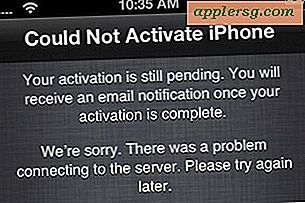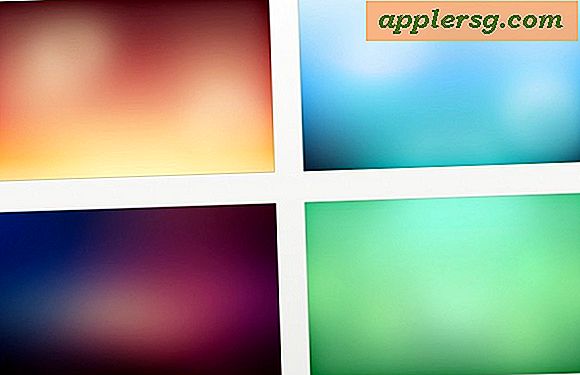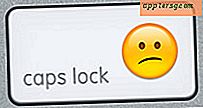Come eseguire il downgrade da OS X El Capitan e ripristinare la versione precedente di Mac OS X.

La maggior parte degli utenti Mac è felice con OS X El Capitan, ma per alcune situazioni, la nuova versione di OS X 10.11 è inutilizzabile per un motivo o per l'altro. Forse sta peggiorando rispetto a prima, lento, o instabile, o forse qualche pezzo importante di software non è compatibile con El Capitan, come alcune versioni di Office. Qualunque sia la ragione, una soluzione per queste situazioni può essere il downgrade da OS X El Capitan e tornare alla versione precedente di OS X in esecuzione su quel Mac.
È possibile utilizzare questo approccio per eseguire il downgrade a OS X Mavericks, OS X Yosemite, Mountain Lion o Lion, direttamente da OS X El Capitan, assumendo che si disponga di un backup da una di quelle versioni. Questo si basa sull'avere un backup di Time Machine recente fatto di OS X prima dell'aggiornamento del Mac a OS X El Capitan. Senza un backup di Time Machine da ripristinare, questo particolare approccio non funzionerà.
Prima di iniziare: dovresti finire un nuovo backup prima di iniziare questo processo. Dovresti anche copiare manualmente tutti i nuovi file o dati importanti o documenti che sono stati creati dalla data dell'ultimo backup dalla precedente versione di OS X e ora, poiché perderai quei file in questa procedura di downgrade. In sostanza, ciò che si sta facendo con questo metodo è il ripristino da un precedente backup di Time Machine di una precedente installazione di OS X.
Come eseguire il downgrade di OS X El Capitan Torna a OS X Mavericks, Yosemite o Mountain Lion con Time Machine
- Collega l'unità Time Machine al Mac che contiene il backup di una precedente installazione di OS X
- Riavvia il Mac e dopo aver sentito il cicalino di avvio inizia a tenere premuto Command + R per avviare la modalità di ripristino (puoi anche tenere premuto il tasto Opzione e avviare da un drive di installazione El Capitan)
- Quando vedi il menu "OS X Utilities" sullo schermo, scegli "Restore from Time Machine backup"
- Seleziona l'unità Time Machine dalla schermata "Seleziona origine backup"
- Nella schermata "Seleziona un backup", scegli il backup che desideri ripristinare, concentrati sugli elenchi "Data e ora di backup" e "Versione OS X" per assicurarti di selezionare il backup corretto, tenendo presente quanto segue:
- "10.10.5" o qualsiasi "10.10.x" sarebbe Yosemite
- "10.9.5" o "10.9.x" sarebbero Mavericks
- "10.8.x" sarebbe Mountain Lion
- Quando hai selezionato il backup che desideri ripristinare, fai clic su "Continua"
- Ora scegli l'unità di destinazione su cui eseguire il ripristino, di solito si tratta di "Macintosh HD", quindi fai clic sul pulsante "Ripristina" e lascia che sia completo - questo verrà eseguito il downgrade da OS X El Capitan a qualsiasi versione di OS X e al backup associato scelto
Una volta avviato il processo di ripristino e downgrade, è necessario attendere alcune ore, a seconda della dimensione del backup ripristinato, della velocità del disco e della velocità del Mac. Il downgrade può richiedere un po 'di tempo, quindi assicurati che il Mac sia collegato a una fonte di alimentazione e non interferisca con il processo.
Una volta completato il downgrade da OS X El Capitan, il Mac verrà riavviato e riavviato nel punto in cui era prima alla data selezionata, inclusa qualsiasi versione di OS X in quel momento. Quindi, se avessi eseguito OS X Mavericks prima di installare OS X El Capitan, e hai scelto quella data e il sistema operativo, il Mac si sarebbe riavviato su OS X Mavericks. Lo stesso vale per tornare a OS X Yosemite, Lion o OS X Mountain Lion da OS X El Capitan.
Una volta completato il downgrade e il ritorno a una versione precedente, puoi copiare manualmente su uno qualsiasi dei nuovi file modificati o nuovi che hai creato in precedenza, altrimenti prosegui. Se prevedi di evitare OS X El Capitan, potresti voler nascondere l'aggiornamento dall'App Store.
Un'altra opzione è eseguire una nuova installazione della versione di Mac OS che desideri eseguire sul Mac. Ciò cancellerà tutto, tuttavia, e sarai da solo a fare il backup e il ripristino manuale dei tuoi file. Se questo è il modo in cui vuoi andare, puoi pulire l'installazione di OS X Mavericks, Yosemite o, se stai risolvendo i problemi e questa è la ragione principale per voler ricominciare da capo, forse considera di stare con OS X 10.11 ma eseguendo un'installazione pulita di OS X El Capitan.